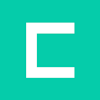CLI(Command-line interface, CLI, 커맨드 라인 인터페이스)
사용자가 키보드를 통해 문자열의 형태로 명령어 입력, 문자열 결과 출력
리눅스 명령어
- pwd: 현재 위치를 확인
- mkdir: 새로운 폴더 생성
- ls: 폴더나 파일의 목록 출력
- ls -a: 모든 파일, 폴더 표시, ls -l: 폴더나 파일의 포맷 전부 표시
- nautilus(Ubuntu), open(macOS): 현재 폴더를 파일 탐색기로 여는 명령어
- cd: 폴더에 진입
- touch: 새로운 파일 생성
- rm: 폴더나 파일 삭제 => 파일을 저장하고 있는 폴더는 삭제 못함. 이때 rm -r로 삭제
- mv: 폴더나 파일의 위치 이동 또는 이름 변경
ex) mv bye.txt bye/ => bye 파일을 bye 폴더로 이동
ex) mv bye.txt hello.txt => 파일 이름 변경- cp: 폴더나 파일 복사
ex) cp원본 파일 이름복사할 파일 이름- ..: 상위 경로로 이동
- sudo: 관리자 권한 실행
파일의 내용 확인하는 명령어
- 옵션
- -c: byte 단위로 출력
- -n: 처음, 마지막부터 출력하고 싶은 특정 행 지정
- -q: 파일의 이름을 header에 출력하지 않음
- -v: 항상 파일의 이름을 header에 출력
cat: 모든 파일 내용 출력
- cat
파일명- 파일이 커지면 사용하기 불편함
head: 텍스트로 된 파일의 앞부분을 지정한 만큼 출력
- 텍스트 기반이기 때문에 binary로 된 파일에느 사용하지 않는 것이 좋다
- $ head
파일명=> 앞에서부터 10행까지- $ head -n 100
파일명=> 앞에서부터 100행까지- $ head -c 100
파일명=> 100byte 만큼 파일 내용 출력- $ head -100
파일명>저장_파일명=> 출력되는 파일의 내용 다른 파일로 저장- 옵션
- -c: byte 단위로 출력
- -n: 처음, 마지막부터 출력하고 싶은 특정 행 지정
- -q: 파일의 이름을 header에 출력하지 않음
- -v: 항상 파일의 이름을 header에 출력
tail: 텍스트로 된 파일의 마지막 행을 기준으로 지정한 행까지 파일내용 출력
- head와 반대되는 개념
- $ tail
파일명=> 끝에서부터 10개 행을 출력- $ tail -n 20
파일명=> 지정한 행까지 출력- $ tail +20
파일명=> 특정 행부터 마지막 행까지 출력할 때- $ tail -c 200
파일명=> byte 단위 출력- 옵션
- -c: byte 단위로 출력
- -f: 파일의 마지막부터 10줄 출력하고 종료되지 않은 채 표준 입력을 읽어 들인다.
- -F: 파일 변동 시 실시간으로 출력. 로그파일처럼 특정 시간이 지난 후 파일이 변하게 되면 새로운 파일을 오픈하여 출력
- -n: 처음, 마지막부터 출력하고 싶은 특정 행 지정
- -q: 파일의 이름을 header에 출력하지 않음
- -s: -f 옵션과 함께 사용. N초(default 1.0)의 시간 간격마다 파일에 새로운 줄이 추가되었는지 검사
- -v: 항상 파일의 이름을 header에 출력
more: 파일을 읽어 화면에 화면 단위로 끊어서 출력.
- 위에서 아래로만 출력되기 때문에 지나간 내용 다시 확인 못함
- $ more
파일명- $ more -n
파일명=> n에 입력한 값 만큼 끊어서 화면에 출력- $ more +n
파일명=> n에 입력한 행부터 화면에 출력- $ ls -al | more => 파일의 내용이 너무 길 경우
|로more 명령어 사용- 옵션
- h: more 명령어 상태에서 사용할 수 있는 키 도움말 확인
- q: more 명령어 종료
- enter: 1행 아래로 이동
- f, spacebar: 아래로 1페이지 이동
- =: 현재 위치 행번호 표시
- /문자열: 지정한 문자열 검색
- n:/문자열: 지정한 문자열 차례대로 검색
- v: 현재 열려있는 파일의 현재 위치에서 vi 편집기 실행
-
키워드
- /: 루트 디렉토리
- ~: 홈 디렉토리
-
옵션
- a: all
- l: 포맷 표시
- r: recursive => 폴더 지울 때 / 특정 행동을 순환적으로 반복
- f: force => 질문 받지 않고 지울 때 / 행위 강제
-
drwxr-xr-x
- d: 폴더
- r: 읽기 권한
- x: 실행권환
- -: 권한 없음
ex) 위의 출려문을 나누면 rwx / r-x / r-x로 나눌 수 있다.
- 첫번째: 유저의 권한, 두번째: 그룹, 세번째: 다른 유저